Hyper-V offre la possibilité d’exploiter des machines virtuelles directement au sein d’un environnement Windows. Bien que l’exécution de machines virtuelles soit envisageable sans Hyper-V, ce dernier en facilite grandement la gestion. Il permet notamment à une machine virtuelle d’interagir directement avec les composants matériels de votre ordinateur. Étant donné que l’utilisation d’une machine virtuelle n’est pas une nécessité pour tous, Hyper-V n’est généralement pas activé par défaut sur la majorité des systèmes. Si vous envisagez d’utiliser une machine virtuelle, il est pertinent de vérifier si Hyper-V est activé. Dans le cas contraire, nous allons vous expliquer comment procéder à son activation.
Prérequis pour Hyper-V
Hyper-V, en tant que service Microsoft, requiert certaines spécifications matérielles pour fonctionner correctement. Voici, en résumé, les exigences fondamentales pour assurer la prise en charge d’Hyper-V :
Un processeur Intel ou AMD compatible avec la virtualisation et la traduction d’adresses de second niveau (SLAT)
Une version 64 bits de Windows 10 ou Windows 8/8.1
Un minimum de 4 Go de mémoire vive (RAM)
Contrôler la Compatibilité avec Hyper-V
Il existe deux méthodes principales pour déterminer si votre système est compatible avec Hyper-V. La première, et la plus simple, consiste à consulter le Gestionnaire des tâches.
Démarrez le Gestionnaire des tâches et accédez à l’onglet « Performances ». Dans la colonne de droite, sélectionnez « Processeur » (CPU). Sous le graphique illustrant l’utilisation du processeur, vous devriez apercevoir une option nommée « Virtualisation ». Elle affichera soit « Activé », soit « Désactivé ». Si cette option est absente, votre processeur n’est pas compatible avec Hyper-V.
La seconde méthode, qui vous renseignera également sur la compatibilité de votre processeur avec SLAT, implique l’utilisation de l’
outil Coreinfo de Microsoft.
Téléchargez cet outil et décompressez l’archive. Lancez l’invite de commandes en tant qu’administrateur et utilisez la commande « cd » pour vous déplacer vers le dossier contenant l’outil décompressé. Exécutez la commande suivante pour obtenir un rapport indiquant si votre processeur prend en charge Hyper-V :
coreinfo.exe –v
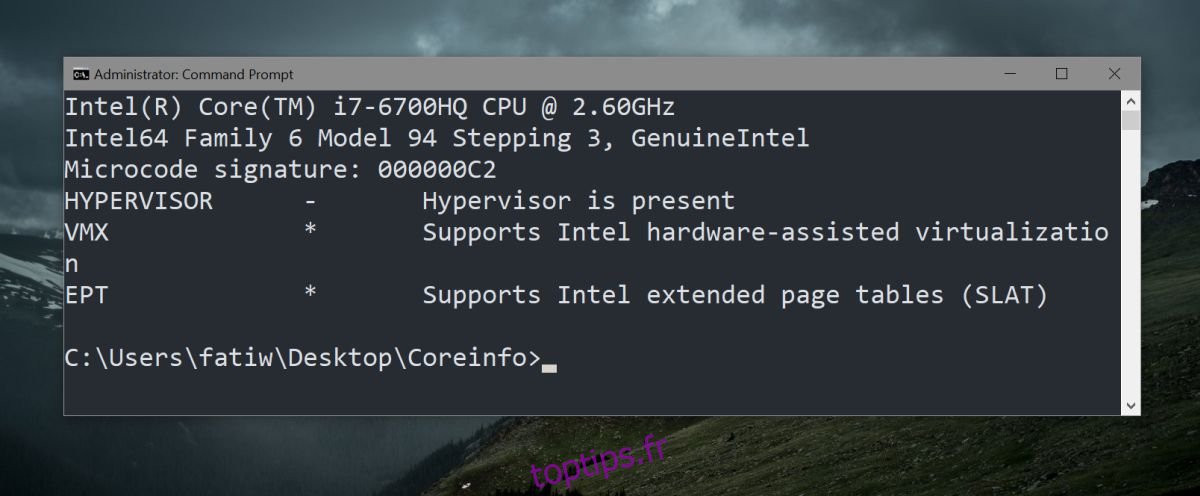
Activation d’Hyper-V
Si les vérifications précédentes ont confirmé que votre système prend en charge Hyper-V, il se peut que vous deviez encore l’activer. L’activation d’Hyper-V ne se fait pas directement depuis Windows. Il s’agit d’un paramètre du BIOS, ce qui implique que vous devez accéder au BIOS pour activer Hyper-V.
La configuration du BIOS varie d’un ordinateur à l’autre (ordinateur de bureau ou portable). Il vous faudra explorer les menus pour localiser l’option concernée. Certains BIOS possèdent un onglet dédié à la virtualisation, tandis que d’autres ont intégré cette option dans les « Paramètres avancés » ou la section « Sécurité ».
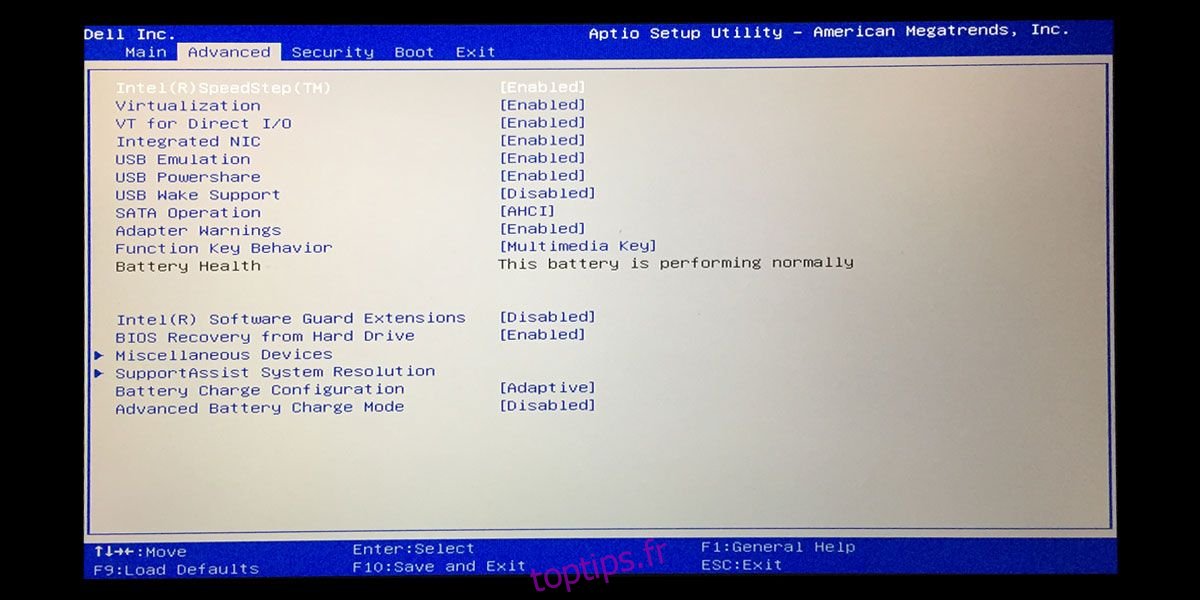
Une fois l’option trouvée dans le BIOS, appuyez sur la touche « Entrée » pour la sélectionner, puis utilisez les flèches directionnelles Haut/Bas pour modifier « Désactivé » en « Activé ». Ensuite, appuyez sur la touche F10 pour enregistrer les modifications et redémarrez votre système comme d’habitude.
Effectuez à nouveau les mêmes vérifications que précédemment pour vous assurer que l’activation d’Hyper-V a bien été réalisée et que vous êtes prêt à l’utiliser.